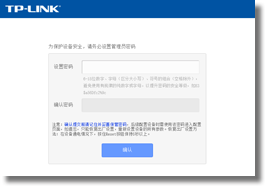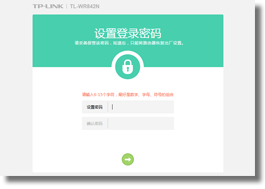HyFi产品注册(配对)方法tplink路由器设置
tplink 2017-8-21 2:24:40 tplink 次浏览
默认出厂状态下,您购买到的HyFi路由器和扩展器相互之间“不认识”,所以使用的第一步就是注册(配对),也就是让路由器和扩展器“认识”对方。这样,插在电网中两者可以相互识别,才能正常通信。
本文介绍HyFi路由器与扩展器之间的配对方法。我司HyFi路由器分为墙插式和桌面式,这两种类型的路由器与扩展器配对方法有所不同,以下分别介绍:
![]()
1、将HyFi路由器与扩展器同时上电(最好放在同一排插或就近位置),如下图:

注意:配对时,HyFi路由器的WAN口可以连接宽带线。
2、稍等15秒后,按一下路由器的Config按钮,路由器的指示灯快闪。
3、两分钟内,按一下扩展器的Config按钮,扩展器的指示灯快闪。如果扩展器没有Config按钮,则跳过此步骤。
4、大约30秒左右,扩展器指示灯常亮,表示配对成功。
配对成功后,就可以把路由器和扩展器拔下来插在合适位置的电源插座。路由器连上网以后,扩展器下就可以自动上网了。
注意:如果扩展器指示灯一直闪烁,请参考:HyFi产品注册不成功
|
如果有多个扩展器需要与路由器进行配对,请将路由器和扩展器均放在排插上(如果不能同时将所有扩展器放在同一排插上,可分多次进行配对),按照上面的步骤依次按一下路由器和扩展器的Config按钮,当扩展器的指示灯变为常亮时,即表示配对成功,此时: [1]路由器指示灯快闪 路由器正在搜索同一电力线下的扩展器,可继续配对。 [2]路由器指示灯常亮 路由器已与扩展器配对成功。如果此时还有扩展器未配对成功,请再按一下路由器的Config按钮。已经配对好的扩展器不需要再做任何设置。 |
![]()
1、将HyFi路由器与扩展器同时上电(最好放在同一排插或就近位置),如下图:

2、请点击下图中的 开始 参考详细的配对方法:
注意:如果扩展器有Config按钮,每次仅将一个扩展器上电,并在上电15秒后按一下Config按钮。如果扩展器没有Config按钮,可以同时将多个扩展器上电进行配对。
配对成功后,就可以把路由器和扩展器拔下来插在合适位置的电源插座。路由器连上网以后,扩展器下就可以自动上网了。
![]()
您可能关心以下问题: